Ta zapis bo ponazoril rešitve za odpravo obravnavane napake pri posodobitvi sistema Windows.
Kako popraviti/razrešiti napako posodobitve 0x800703F1 v sistemu Windows 10?
Če želite popraviti/razrešiti napako posodobitve sistema Windows 10 0x800703F1, poskusite naslednje rešitve:
- Onemogoči protivirusni program
- Povrni gonilnike
- Posodobite gonilnike
- Preverite, ali so datoteke poškodovane
- Orodje za odpravljanje težav s posodobitvijo sistema Windows
- Znova zaženite komponente Windows Update
1. način: onemogočite protivirusni program
Protivirusni program vašega sistema morda preprečuje izvajanje nekaterih storitev in jih je morda zamenjal za zlonamerno programsko opremo ali trojanca. Protivirusni program je morda nekatere pomembne datoteke postavil v karanteno ali jih izbrisal. Torej, nadaljujte z onemogočanjem protivirusnega programa v vašem sistemu.
1. korak: Odprite aplikacijo Nastavitve
Pritisnite ' Windows + I ” na tipkovnici, da odprete aplikacijo Nastavitve:
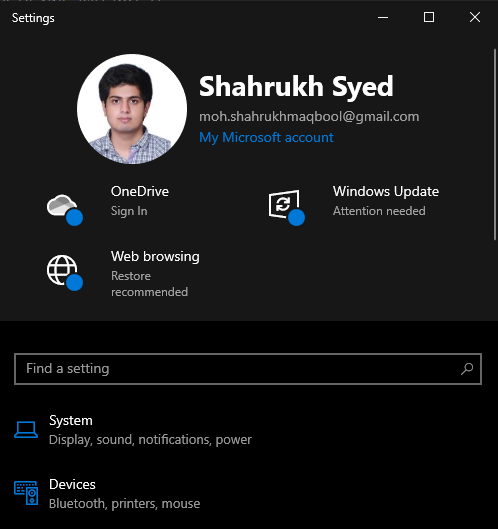
2. korak: Pomaknite se na »Posodobitev in varnost«
Izberite ' Posodobitev in varnost ” kategorija:
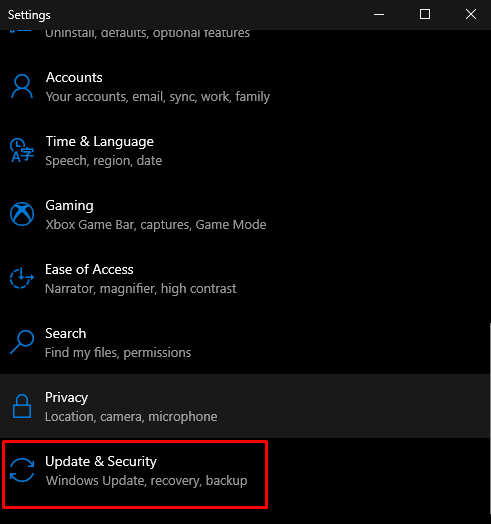
3. korak: Pomaknite se do Varnost sistema Windows
Kliknite na ' Varnost sistema Windows ” možnost:
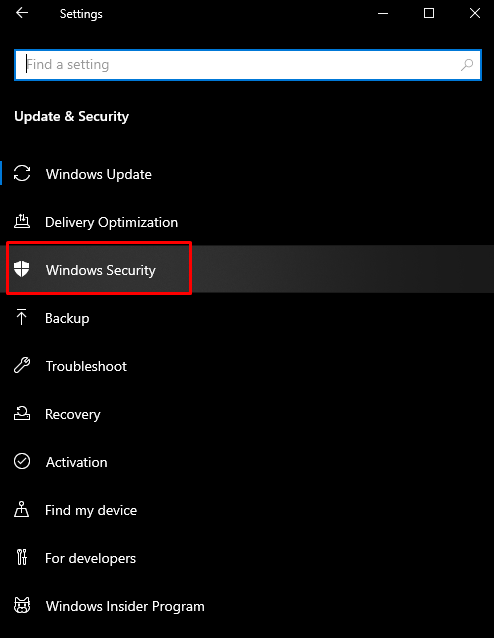
4. korak: Oglejte si zaščito pred virusi in grožnjami
Kliknite na ' Zaščita pred virusi in grožnjami ', da odprete ' Varnost sistema Windows ” zaslon:
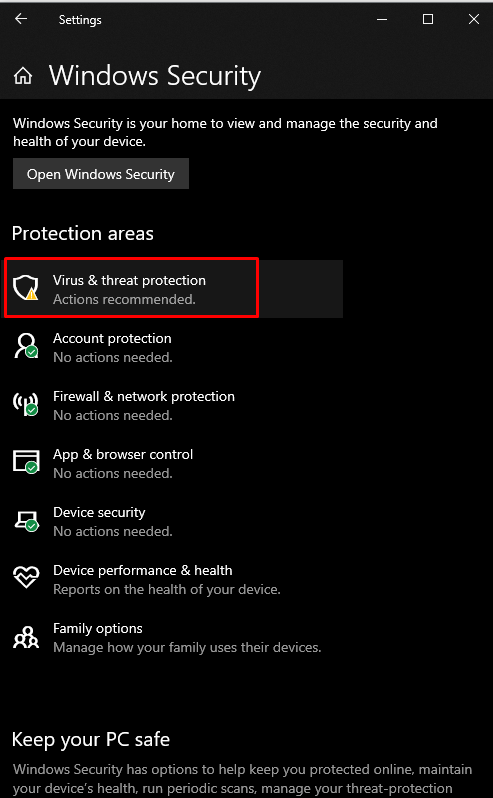
5. korak: Konfigurirajte nastavitve zaščite pred virusi in grožnjami
Pod ' Nastavitve zaščite pred virusi in grožnjami «, pritisnite » Upravljanje nastavitev ” možnost:
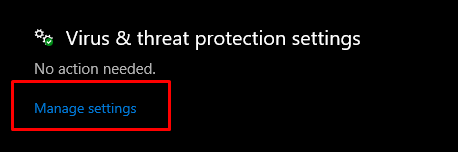
6. korak: Izklopite funkcijo sprotne zaščite
Pod ' Zaščita v realnem času « je preklopni gumb, ki ga morate izklopiti:
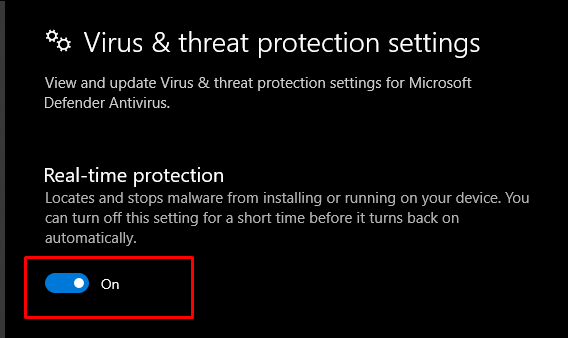
2. način: Povrnite gonilnike nazaj
Občasno nova posodobitev povzroča težave, ki so morda nezdružljive ali poškodovane z vašo trenutno strojno opremo ali napravo. Vendar pa lahko preizkusite spodnja navodila, da se vrnete na prejšnjo različico gonilnikov.
1. korak: Odprite upravitelja naprav
Najprej odprite polje Zaženi, tako da pritisnete » Windows + R ” tipke. Vnesite ' devmgmt.msc ”, da odprete upravitelja naprav:
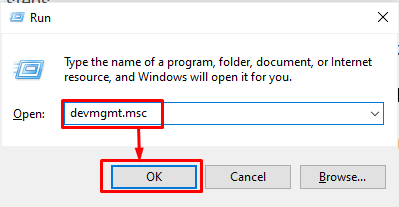
2. korak: Pojdite na Lastnosti
Izberite strojno opremo, ki povzroča težave, in jo kliknite z desno tipko miške. Nato v spustnem meniju izberite » Lastnosti ”:
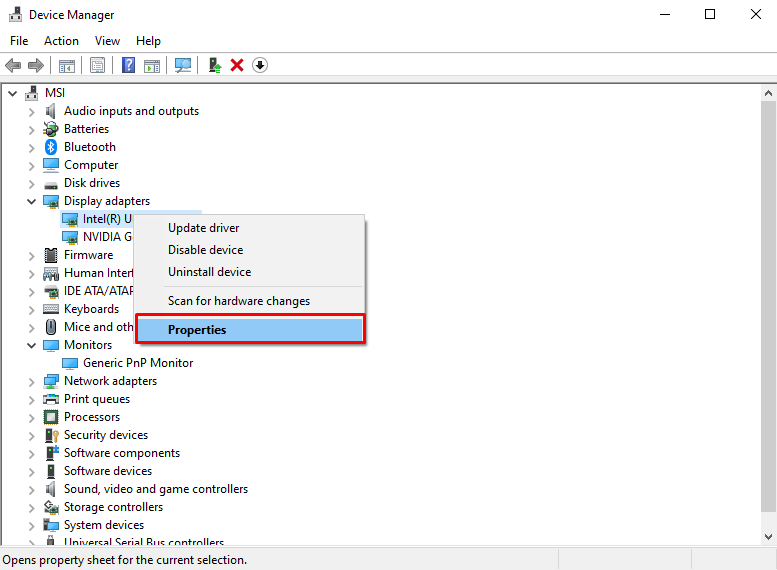
3. korak: Premaknite se na zavihek Gonilnik
Preusmeri na » Voznik ” zavihek:
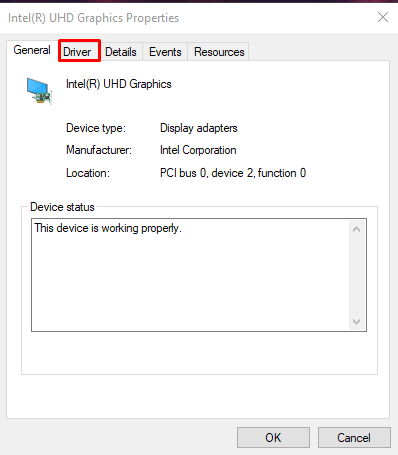
4. korak: Povrnite gonilnik
Pritisnite ' Povrni gonilnik ” za pomik nazaj na prej nameščeno različico gonilnika:
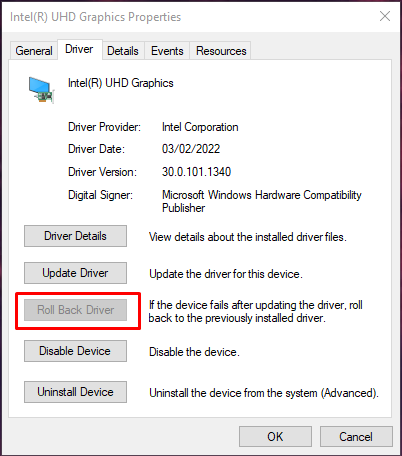
Znova zaženite sistem in se prepričajte, da je težava odpravljena.
3. način: Posodobite gonilnike
Uporabniki morda vedo za to napako/težavo in izdajo novo posodobitev, ki odpravlja to težavo. Zato sledite navedenim korakom za posodobitev gonilnikov naprav.
1. korak: Izberite Posodobi gonilnik
Najprej odprite upravitelja naprav, izberite napravo, za katero želite posodobiti programsko opremo, in jo kliknite z desno tipko miške. Zdaj izberite » Posodobite gonilnik ” možnost:
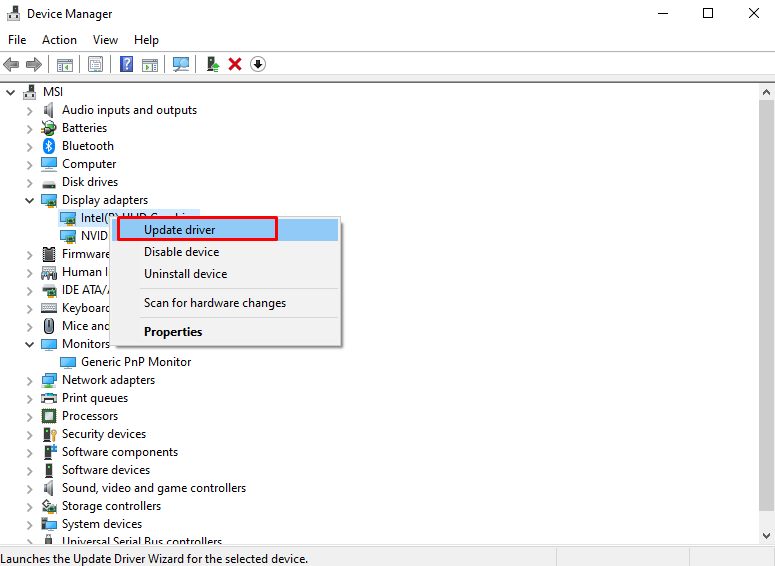
2. korak: Izberite svojo namestitev gonilnika
Izberite » Samodejno iskanje gonilnikov « v pojavnem oknu, ki se prikaže:
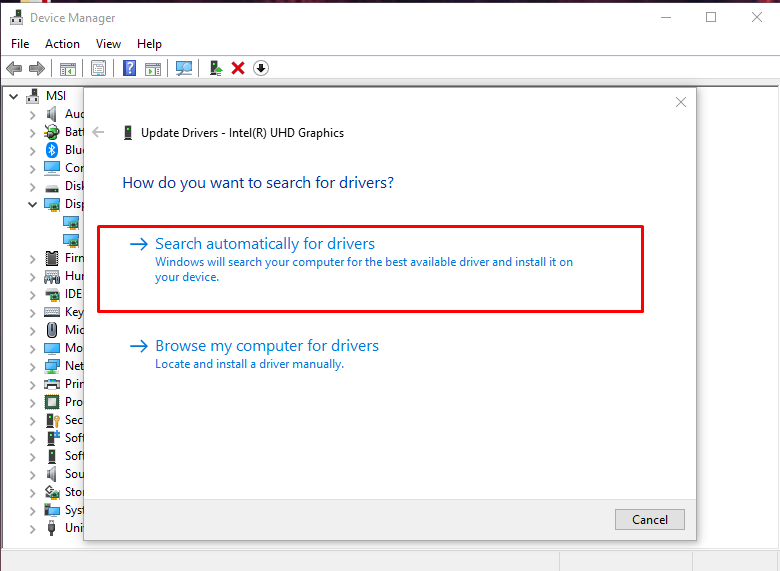
Preverite, ali je vaša težava še vedno tukaj po ponovnem zagonu sistema.
4. način: Preverite poškodovane datoteke
Datoteke se lahko poškodujejo, če se kaj zgodi med izvajanjem operacije branja in pisanja. Vaš sistem ima morda poškodovane datoteke, ki sprožijo » Napaka pri posodobitvi sistema Windows 10 0x800703F1 ”. Vendar pa lahko preverite, ali so poškodovane datoteke, tako da sledite spodnjim korakom.
1. korak: Zaženite ukazni poziv
Pritisnite ' Windows ' gumb, vnesite ' cmd ' in pritisnite ' CTRL+SHIFT+ENTER ” za zagon ukaznega poziva s skrbniškimi pravicami:

2. korak: Zaženite orodje SFC
Zdaj za iskanje in popravilo poškodovanih datotek zaženite pregledovanje sistemskih datotek:
> sfc / skeniranje zdaj 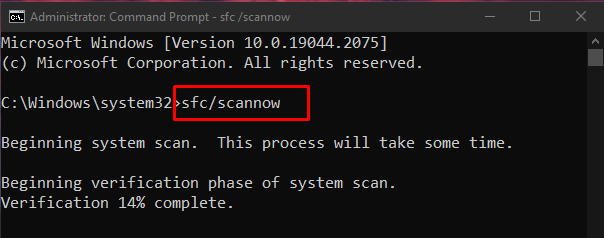
Če težava obstaja po ponovnem zagonu, nadaljujte z naslednjim korakom.
3. korak: Zaženite orodje DISM
Zdravje sistemske slike lahko obnovite tudi s pomočjo pripomočka dism:
> DISM.exe / Na spletu / Slika za čiščenje / Povrni zdravje 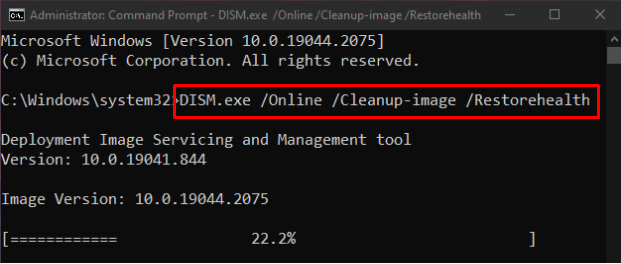
5. način: orodje za odpravljanje težav s storitvijo Windows Update
Odpravljanje težav je osnovni pripomoček, ki ga ponuja Microsoft Windows. Natančneje, lahko zaženete orodje za odpravljanje težav Windows Update, da odpravite morebitne težave, ki preprečujejo posodabljanje oken, tako da sledite spodnjim korakom.
1. korak: Pojdite na Posodobitev in varnost
Poiščite in odprite » Posodobitev in varnost ” v aplikaciji sistemskih nastavitev:
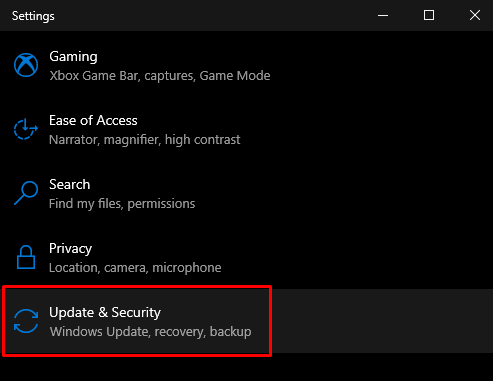
2. korak: kliknite Odpravljanje težav
Pomaknite se do » Odpravljanje težav ” zaslon:
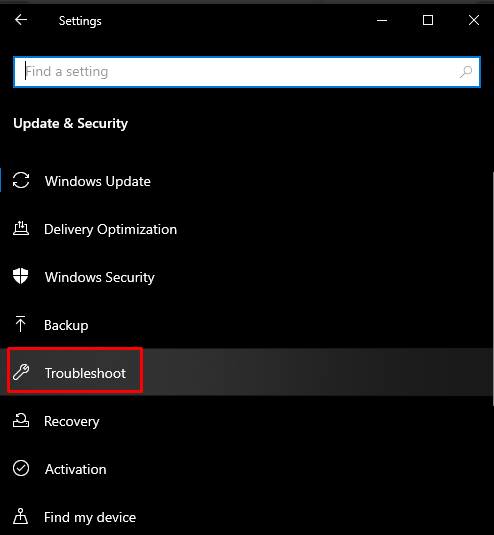
3. korak: Zaženite orodje za odpravljanje težav
Kliknite na ' Dodatna orodja za odpravljanje težav ”:
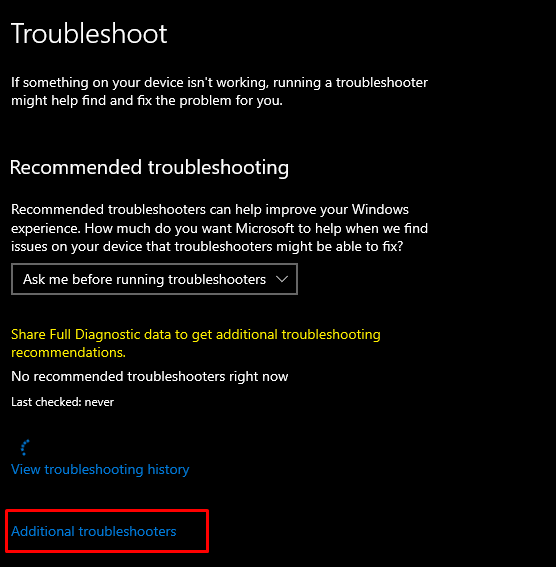
Iz ' Vstani in teci «, izberite » Windows posodobitev ” možnost:
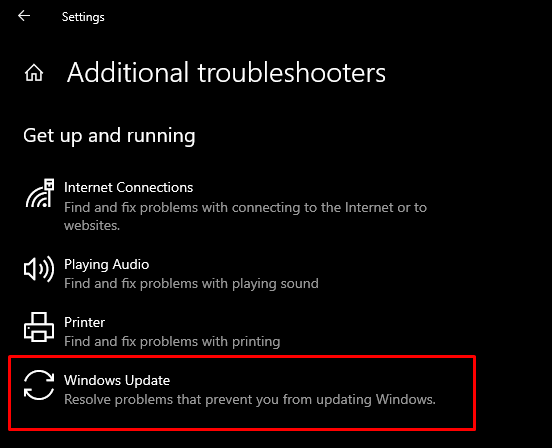
Nato izberite » Zaženite orodje za odpravljanje težav ” možnost:

Znova zaženite sistem, da uveljavite spremembe.
6. način: Znova zaženite komponente Windows Update
Zaženi ' Ukazni poziv ” s skrbniškimi pravicami, kot smo že omenili, in v terminal ukaznega poziva vnesite spodaj navedene ukaze:
> net stop wuauserv> net stop cryptSvc
> neto stop bitov
> net stop msiserver
> ren C:WindowsSoftwareDistribution SoftwareDistribution.old
> ren C:WindowsSystem32catroot2 Catroot2.old
> net start wuauserv
> net start cryptSvc
> neto začetni bitovi
> net start msiserver
Tukaj, ' wuauserv ' je storitev Windows Update, ' bitov ” je odgovoren za prenos podatkov, “ cryptSvc « je kriptografska storitev in » msiserver ” upravlja aplikacije, ki so na voljo kot namestitveni paket:
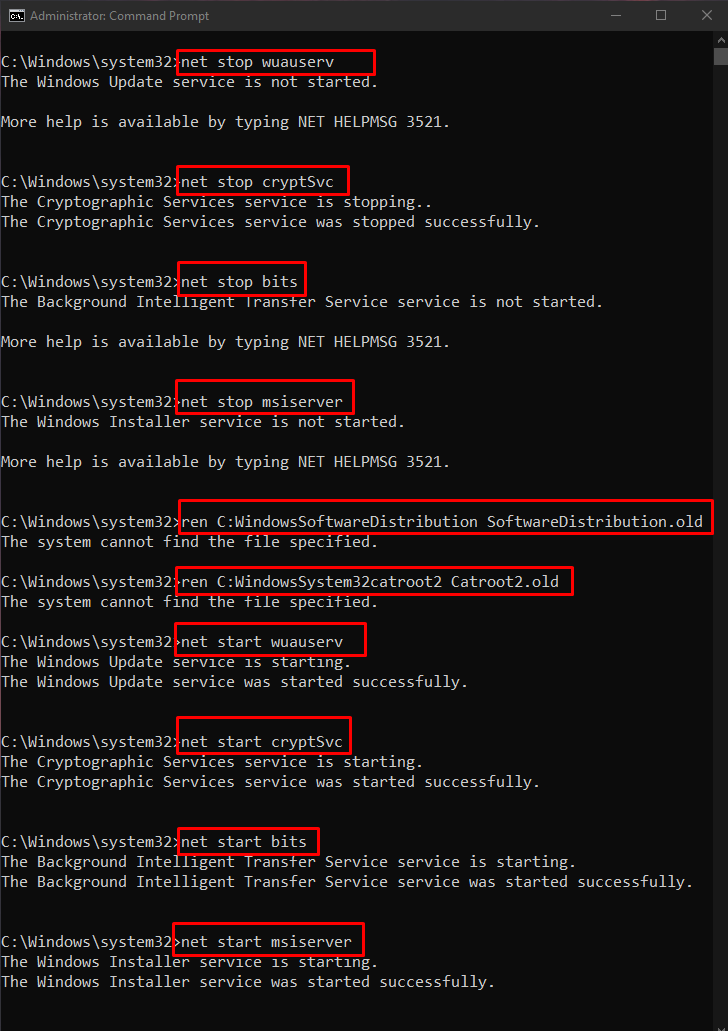
Zdaj znova zaženite sistem, da uveljavite spremembe
Zaključek
Napako posodobitve sistema Windows 10 0x800703F1 je mogoče odpraviti z več metodami. Te metode vključujejo onemogočanje protivirusnega programa, povrnitev gonilnikov, posodabljanje gonilnikov, preverjanje poškodovanih datotek ali zagon orodja za odpravljanje težav s posodobitvijo sistema Windows. Ta blog je ponudil rešitve za odpravo omenjene napake pri posodobitvi sistema Windows 10.